钉钉怎么新建文件夹?钉钉上传文件的时候,为了更方便管理,想要根据类型创建文件夹,该怎么新建文件夹呢?下面我们就来看看钉钉文档创建文件夹的教程,需要的朋友可以参考下
钉钉中想要创建文件夹,文件夹有助于对文件进行管理,该怎么创建呢?下面我们就来看看详细的教程。
- 软件名称:
- 钉钉(企业内部之间的通讯软件) for Android V5.0 安卓版
- 软件大小:
- 119MB
- 更新时间:
- 2016-05-23立即下载

1、打开App后轻触下方的【文档】。

2、找到【...】点击进入。

3、点击【多选】。

4、点选要移入文件夹的文档。
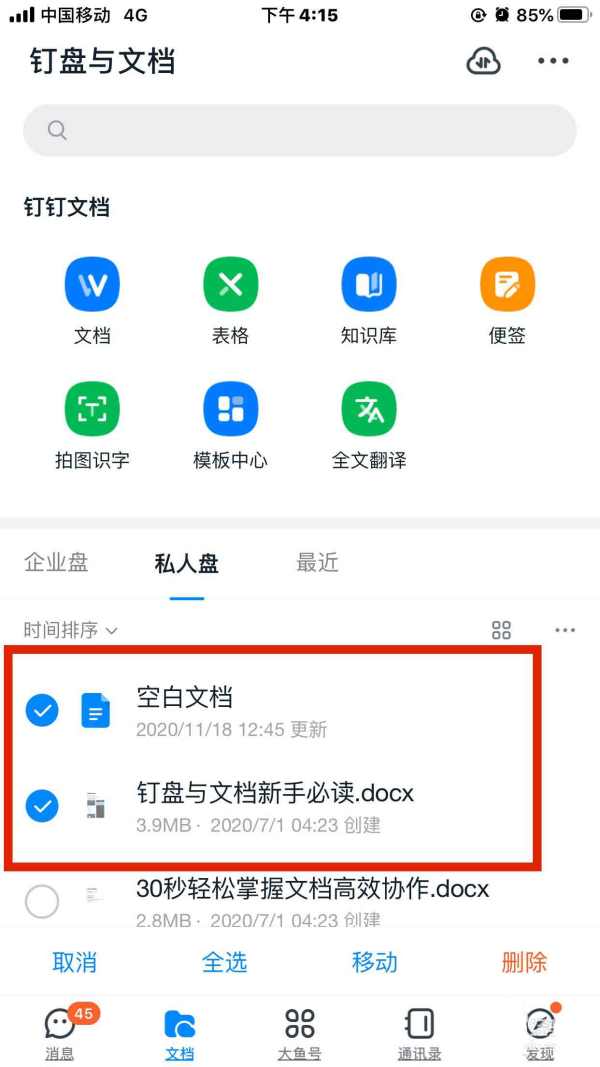
5、点击左下方的【新建文件夹】

6、编辑新建文件夹的名称,例如输入学生。
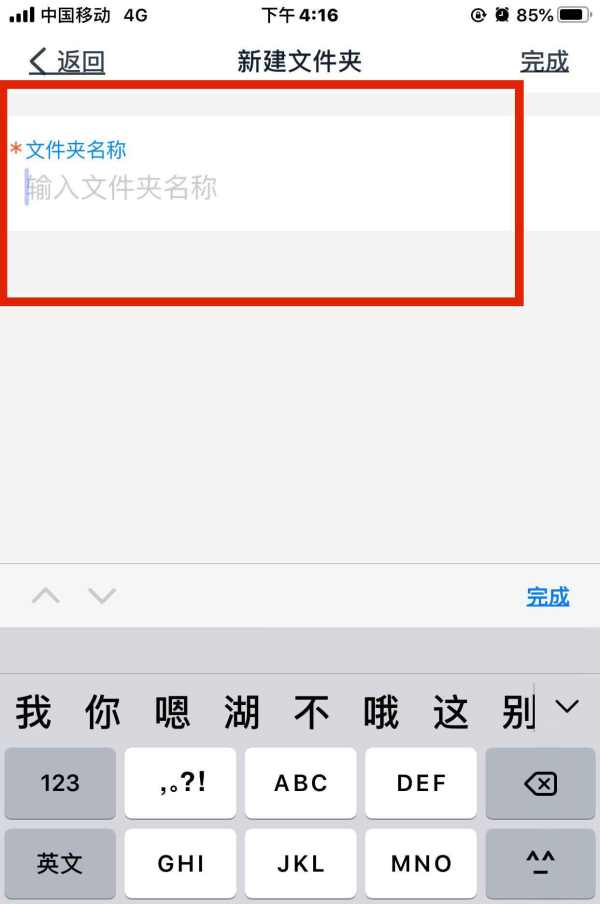

7、找到右下方的【移动到这里】点击进入。

8、再回到【私人盘】便可以找到新建的文件夹。

以上就是钉钉文档创建文件夹的教程,希望大家喜欢,请继续关注0133技术站。
相关推荐:
以上就是钉钉怎么新建文件夹? 钉钉文档创建文件夹的教程的详细内容,更多请关注0133技术站其它相关文章!








